- Wissensdatenbank
- CRM
- Datensätze
- Eine Aktivität an einem Datensatz anpinnen
Hinweis: Dieser Artikel wird aus Kulanz zur Verfügung gestellt. Er wurde automatisch mit einer Software übersetzt und unter Umständen nicht korrekturgelesen. Die englischsprachige Fassung gilt als offizielle Version und Sie können dort die aktuellsten Informationen finden. Hier können Sie darauf zugreifen.
Eine Aktivität an einem Datensatz anpinnen
Zuletzt aktualisiert am: 11 Februar 2025
Mit einem der folgenden Abonnements verfügbar (außer in den angegebenen Fällen):
Sie können eine Aktivität oben in der Chronik eines Kontakt-, Unternehmens, Deal-, Ticket- oder benutzerdefinierten Objektdatensatzes anpinnen. Eine angepinnte Aktivität wird in der Datensatzchronik für alle Benutzer in Ihrem Account angezeigt. Für jeden Datensatz kann nur eine angepinnte Aktivität erstellt werden.
Bitte beachten: Um eine Aktivität an einen Eintrag anzupinnen, benötigt ein Benutzer Bearbeitungsberechtigungen für das Objekt und die zugehörige Aktivität. Um beispielsweise eine Notiz an einen Kontaktdatensatz anzupinnen, benötigt ein Benutzer Berechtigungen zum Bearbeiten von Kontakten und Notizen.
- Gehen Sie zu Ihren Datensätzen:
- Kontakte: Klicken Sie in Ihrem HubSpot-Account auf CRM und dann auf Kontakte.
- Unternehmen: Klicken Sie in Ihrem HubSpot-Account auf CRM und dann auf Unternehmen.
- Deals: Klicken Sie in Ihrem HubSpot-Account auf CRM und dann auf Deals.
- Tickets: Klicken Sie in Ihrem HubSpot-Account auf CRM und dann auf Tickets.
- Benutzerdefinierte Objekte: Gehen Sie in HubSpot zu Kontakte > [Benutzerdefiniertes Objekt]. Wenn Ihr Account mehr als ein benutzerdefiniertes Objekt hat, bewegen Sie den Mauszeiger über "Benutzerdefinierte Objekte" und wählen Sie dann das benutzerdefinierte Objekt aus, das Sie bearbeiten möchten.
- Klicken Sie auf den Namen des Datensatzes.
- Suchen Sie die vorhandene Aktivität, die Sie anpinnen möchten. Wenn die Aktivitätsdetails eingeklappt sind, klicken Sie auf den right Pfeil nach rechts oben links in der Aktivität, um sie zu erweitern.
- Klicken Sie oben in der Aktivität auf „Aktionen“ und wählen Sie dann „Anpinnen“ aus.
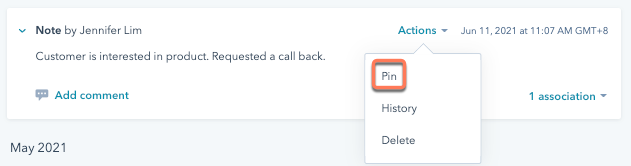
CRM
records
Vielen Dank, dass Sie Ihr Feedback mit uns geteilt haben.
Dieses Formular wird nur verwendet, um Feedback zur Dokumentation zu sammeln. Erfahren Sie, wie Sie Hilfe bei Fragen zu HubSpot erhalten können.